Electronic Team uses cookies to personalize your experience on our website. By continuing to use this site, you agree to our cookie policy. Click here to learn more.
VMwareでは、USBドングルパススルーのサポートは、限定的でしかありません。つまり、VMware ESXiホストマシンにUSBライセンスキーを直接接続しない限り、VMware VMからそのキーにアクセスすることはできません。
本記事では、同時にアクセスする必要のあるUSBドングルが複数あり、その一部が他のマシン上にある場合でも、VMware仮想マシンでUSBドングルを使用できる方法についてご説明いたします。
本アプリは、同じVMwareホストハードウェア上で実行されている仮想マシンに、USBライセンスドングルをリダイレクトする機能と、ネットワーク上の他のマシンでホストされているVMにドングルを渡す機能の、両方で優れた機能を発揮いたします。
Donglifyは、TCP/IPを利用して、VMwareホストに接続されたUSBライセンスキーを、ネットワーク経由で共有できます。これにより、VMwareのUSBドングルサポートの欠陥による、悪名高い問題に遭遇することがなくなります。





動画でのご説明をご希望ですか?Donglifyが、USBライセンスドングルをVMware仮想マシンにリダイレクトする方法については、こちらをご覧ください。
インターネット接続は必須です
関係するすべてのマシンがインターネットに接続されていない限り、たとえすべてのマシンが同じLAN内にあったとしても、VMwareにUSBドングルを共有したり、接続したりすることはできません。
WindowsとMacのクロスプラットフォームサポート
最新のアップデートにより、Donglifyは、Windows専用アプリではなくなりました。今後は、WindowsとMacの両方のマシンでドングルを共有できるようになります。
USBドングルへのこだわり
Donglifyは、USBドングルの共有用に特別に設計されているため、他のUSBデバイスでは動作いたしません。
ESXiホストに接続されたUSBデバイスはすべて、そのホスト上で実行されている仮想マシンに追加できます。特に、USBパススルー技術を利用することで、ホストに物理的に接続されたUSBセキュリティドングルを、そのホスト上の仮想マシンに追加できます(一度に1台のみ)。ただし、この方法は、他のマシンに接続されたドングルには機能しません。
ドングルからVMware ESXi仮想マシンへのパススルーを設定するには、次の2つのサービスが稼働していることを確認する必要があります:
開始する前に、VMがESX/ESXi4.0(またはそれ以降)に対応しており、USBコントローラが存在することをご確認ください。
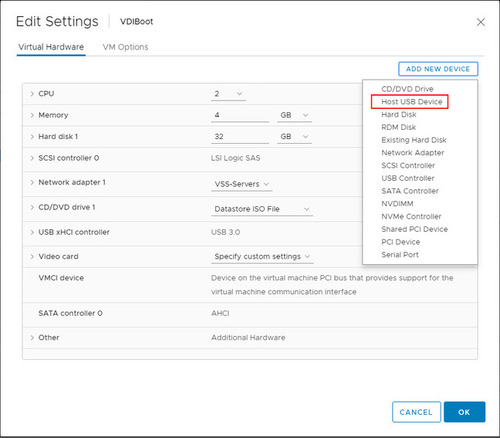
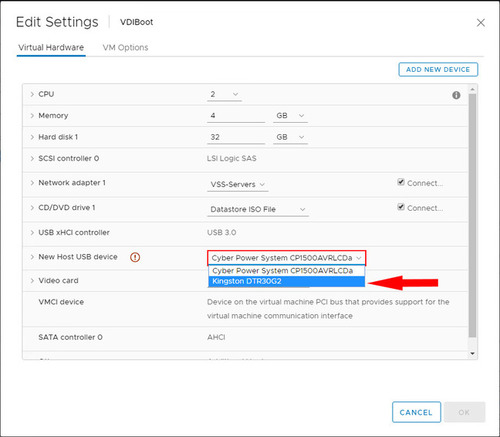
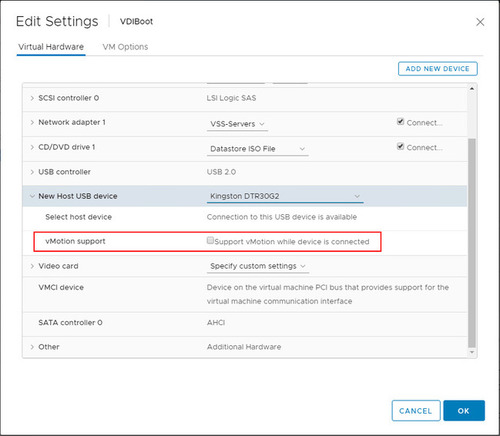
考慮すべき重要な事項: